So erstellen Sie einen separaten RSS-Feed für jede Kategorie in WordPress
Veröffentlicht: 2021-10-12Möchten Sie für jede Kategorie in WordPress einen separaten RSS-Feed erstellen?
Mit Kategorien können Sie Ihre Inhalte einfach in Hauptabschnitte sortieren. Das Hinzufügen von Kategorie-RSS-Feeds kann Ihren Benutzern helfen, bestimmte Bereiche Ihrer Website zu abonnieren, die sie interessieren.
In diesem Artikel zeigen wir Ihnen, wie Sie ganz einfach einen separaten RSS-Feed für jede Kategorie in WordPress erstellen. Wir werden auch darüber sprechen, wie Sie sie effektiv nutzen können, um Ihre Website zu erweitern.

Auffinden von RSS-Feeds für Kategorien in WordPress
Kategorien und Tags sind zwei der wichtigsten Standardtaxonomien in WordPress. Sie ermöglichen es Ihnen, Ihre Inhalte einfach in verschiedene Themen und Themen zu sortieren und zu organisieren.
Standardmäßig hat jede Kategorie auf Ihrer WordPress-Website einen eigenen RSS-Feed. Sie können diesen RSS-Feed finden, indem Sie einfach „Feed“ am Ende der URL der Kategorieseite hinzufügen.
Wenn Sie beispielsweise eine Kategorie namens "News" mit einer URL wie dieser hätten:
https://example.com/category/news/
Dann würde sich sein RSS-Feed unter der folgenden URL befinden:
https://example.com/category/news/feed/
Tipp: Sie finden Ihre Kategorie-URL, indem Sie die Seite Beiträge » Kategorien besuchen und auf den Link Anzeigen unter einer Kategorie klicken.

Zeigen Sie Ihre Kategorie-RSS-Feed-Links in WordPress an
Nachdem Sie nun die RSS-Feed-URLs für Ihre Kategorien gefunden haben, werfen wir einen Blick auf einige Möglichkeiten, wie Sie sie mit Besuchern Ihrer WordPress-Website teilen können.
1. Fügen Sie Links zu Kategorie-RSS-Feeds in WordPress hinzu
Der einfachste Weg, Benutzer auf einen Kategorie-RSS-Feed zu verweisen, besteht darin, einen Link zum Kategorie-Feed hinzuzufügen.
Sie können einfach einen Beitrag oder eine Seite bearbeiten und an beliebiger Stelle einen Nur-Text-Link hinzufügen.
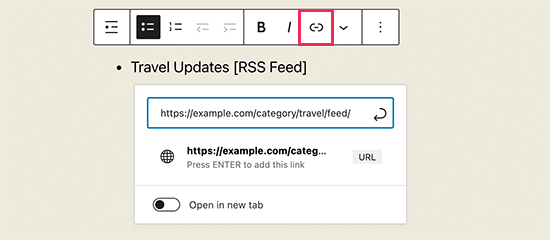
Sie können diese Methode verwenden, um manuell eine Liste mit Links zu all Ihren Kategorie-RSS-Feeds zu erstellen.
Wenn Sie jedoch in Zukunft Kategorien hinzufügen, löschen oder zusammenführen, müssen Sie diese Liste manuell aktualisieren.
Wäre es nicht schön, wenn Sie eine dynamische Liste von Kategorie-RSS-Feeds anzeigen könnten, die automatisch aktualisiert wird? Als Nächstes zeigen wir Ihnen, wie Sie genau das tun.
2. Zeigen Sie manuell eine Liste der Kategorie-Feeds an
Mit dieser nächsten Methode können Sie eine Liste von Kategorien mit Links zum kategoriespezifischen RSS-Feed anzeigen. Das Beste ist, dass die Liste automatisch aktualisiert wird, wenn Sie eine Kategorie auf Ihrer Website hinzufügen oder entfernen.
Für diese Methode müssen Sie Ihrer WordPress-Website benutzerdefinierten Code hinzufügen. Wenn Sie dies noch nicht getan haben, dann werfen Sie einen Blick auf unsere Anleitung zum einfachen Hinzufügen von benutzerdefinierten Code-Snippets in WordPress.
Zuerst müssen Sie ein Bild finden, das Sie als RSS-Feed-Symbol verwenden möchten. Für dieses Tutorial verwenden wir das RSS-Feed-Symbol mit den Abmessungen 32 × 32 Pixel.
Danach müssen Sie dieses Bild auf Ihre Website hochladen. Gehen Sie einfach zu Medien » Neue Seite hinzufügen, um Ihr Bild hochzuladen, und klicken Sie dann auf die Schaltfläche „URL in die Zwischenablage kopieren“.
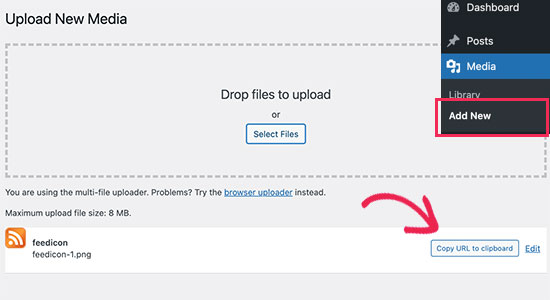
Fügen Sie nun diese Bild-URL in einen einfachen Texteditor wie Notepad oder TextEdit ein. Sie benötigen es im nächsten Schritt.
Danach müssen Sie den folgenden Code in die Datei functions.php Ihres Themes oder in ein seitenspezifisches Plugin einfügen.
function wpbeginner_cat_feed_list() {
$string .= '<ul>';
$string .= wp_list_categories( array(
'orderby' => 'name',
'show_count' => true,
'feed_image' => '/path/to/feed-image.png'
'echo' =>
) );
$string .= '</ul>';
return $string;
}
$add_shortcode('wpb-cat-feeds', 'wpbeginner_cat_feed_list' );
Sie müssen „/path/to/feed-image.png“ durch die URL des zuvor kopierten Feed-Symbolbilds ersetzen.

Jetzt können Sie den Shortcode [wpb-cat-feeds] überall auf Ihrer WordPress-Website verwenden, um die Liste der Kategorien mit dem RSS-Feed-Symbol neben jeder Kategorie anzuzeigen.

3. RSS-Feed-Abonnementoption auf Kategorieseiten anzeigen (erweitert)
Normalerweise haben Archivseiten von WordPress-Kategorien keine Option zum Abonnieren. Sie können dies ganz einfach ändern, indem Sie auf jeder Kategorieseite einen Link zum RSS-Feed-Abonnement hinzufügen.
Dazu müssen Sie Änderungen an Ihren WordPress-Vorlagendateien vornehmen. Fügen Sie einfach den folgenden Code zur Vorlage category.php oder archive.php in Ihrem WordPress-Theme hinzu.
<?php
if ( is_category() ) {
$category = get_category( get_query_var('cat') );
if ( ! empty( $category ) )
echo '<div class="category-feed"><p><a href="' . get_category_feed_link( $category->cat_ID ) . '" title="Subscribe to this category" rel="nofollow">Subscribe</a></p></div>';
}
?>
Nachdem Sie Ihre Änderungen gespeichert haben, können Sie jede Kategorieseite besuchen, um den Abonnement-Link in Aktion zu sehen.
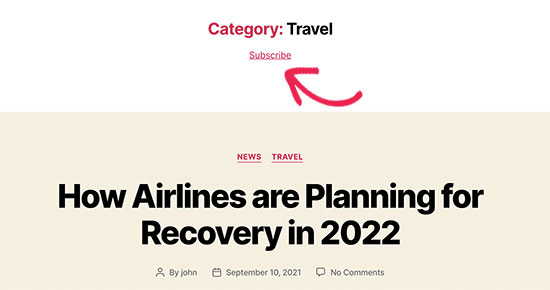
Tipp: Benötigen Sie Hilfe, um herauszufinden, welche Datei in Ihrem WordPress-Theme bearbeitet werden soll? Sehen Sie sich unseren vollständigen Spickzettel für die WordPress-Vorlagenhierarchie für Anfänger an, um dies herauszufinden.
So nutzen Sie Kategorie-RSS-Feeds in WordPress
Kategorie-RSS-Feeds ermöglichen es Ihren Benutzern, nur Bereiche zu abonnieren, die sie am meisten interessieren.
Wenn Sie beispielsweise einen Technologie-News-Blog haben, können Ihre Benutzer festlegen, dass sie nur Nachrichten über die von ihnen verwendeten Geräte abonnieren möchten.
Ein einfacher RSS-Feed ist jedoch ohne einen Feedreader nicht lesbar. Und heutzutage verwenden die meisten Benutzer keinen Feed-Reader, um ihre bevorzugten Websites zu abonnieren.
Hier wird es knifflig. Wie verwenden Sie Ihre Kategorie-RSS-Feeds, wenn Ihre Benutzer keine Feed-Reader verwenden?
Glücklicherweise können Sie Ihre Kategorie-Feeds verwenden, um Inhalte an Ihre Benutzer zu liefern, wo immer sie wollen.
Beispielsweise können Sie Benutzer bitten, sich für Ihren E-Mail-Newsletter anzumelden, mit der Option, nur Updates für bestimmte Kategorien zu erhalten.
Mit einem E-Mail-Marketingdienst wie Constant Contact, Sendinblue und anderen können Sie ganz einfach einen automatisierten RSS-to-E-Mail-Newsletter nur für bestimmte Kategorien einrichten. Eine Schritt-für-Schritt-Anleitung finden Sie in unserem Leitfaden zum Benachrichtigen von Abonnenten über neue Beiträge.
Auf ähnliche Weise können Sie Benutzern erlauben, mit PushEngage sofortige Push-Benachrichtigungen für jede Kategorie zu erhalten. Es ist der beste Push-Benachrichtigungsdienst auf dem Markt und ermöglicht es Ihnen, Nachrichten direkt an die Geräte Ihrer Benutzer (Desktop sowie Mobiltelefone) zu senden.
Mit PushEngage können Sie automatische Push-Benachrichtigungen mithilfe von RSS-Feeds einrichten. Sie können einfach die RSS-Feed-URL Ihrer Kategorie eingeben, und eine Push-Benachrichtigung wird versendet, wenn ein neuer Beitrag in dieser Kategorie veröffentlicht wird.
Wir hoffen, dass dieser Artikel Ihnen geholfen hat, zu lernen, wie Sie einen separaten RSS-Feed für jede Kategorie in WordPress erstellen. Vielleicht möchten Sie auch diese einfachen Tipps sehen, um Ihren Blog-Traffic zu steigern, oder einen Blick auf unseren Vergleich der besten Live-Chat-Software für kleine Unternehmen werfen.
Wenn Ihnen dieser Artikel gefallen hat, dann abonnieren Sie bitte unseren YouTube-Kanal für WordPress-Video-Tutorials. Sie finden uns auch auf Twitter und Facebook.
